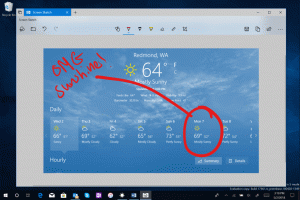ไดรฟ์กู้คืนสำหรับ Windows 8.1 และ Windows 8
Windows 8.1 และ Windows 8 มาพร้อมกับยูทิลิตี้ที่มีประโยชน์มาก ซึ่งช่วยให้คุณสร้างไดรฟ์ USB การกู้คืนได้ หากมีบางอย่างเกิดขึ้นกับระบบปฏิบัติการของคุณและไม่สามารถบู๊ตได้ คุณสามารถใช้ไดรฟ์ USB นั้นเพื่อพยายามกู้คืน Windows 8, Windows RT, Windows 8.1 หรือ Windows RT 8.1 ดิสก์นี้จะมีประโยชน์ในกรณีที่คุณไม่มีสื่อสำหรับบูตอื่น ๆ เช่น การติดตั้ง Windows ดิสก์. นี่คือวิธีการสร้าง
ในการสร้างไดรฟ์ USB การกู้คืน คุณต้องทำตามคำแนะนำด้านล่าง
- เชื่อมต่อแฟลชไดรฟ์ USB ที่มีขนาดอย่างน้อย 4 GB ข้อมูลทั้งหมดจากนั้นจะถูกลบออก ดังนั้นสำรองข้อมูลทุกอย่างที่สำคัญก่อนดำเนินการต่อ
- เปิดหน้าจอเริ่มและพิมพ์ การกู้คืน. เลือก สร้างไดรฟ์กู้คืน จากผลการค้นหา:
หรือกด ปุ่มลัด Win + R ร่วมกันบนแป้นพิมพ์และพิมพ์ข้อความต่อไปนี้ในกล่องเรียกใช้:RecoveryDrive
จะเปิดวิซาร์ดไดรฟ์กู้คืน - หากคุณมีแล็ปท็อปที่มีพาร์ติชั่นการกู้คืนแบบ OEM คุณจะมีตัวเลือกในการคัดลอกเนื้อหาไปยังไดรฟ์การกู้คืนของคุณ ควรเลือกช่องทำเครื่องหมาย "คัดลอกเนื้อหาจากพาร์ติชันการกู้คืนไปยังไดรฟ์กู้คืน"
เมื่อคุณคัดลอกไปยังไดรฟ์การกู้คืนแล้ว คุณจะสามารถเลือกลบพาร์ติชัน OEM ได้โดยใช้วิซาร์ดไดรฟ์การกู้คืน ขอแนะนำเป็นอย่างยิ่งว่าอย่าลบพาร์ติชันนี้ เนื่องจากอาจทำให้คุณสมบัติรีเฟรชและรีเซ็ตในตัวของ Windows 8 เสียหาย เป็นความคิดที่ดีที่จะเก็บพาร์ติชั่นการกู้คืนไว้ในไดรฟ์ของคุณ ในภาพหน้าจอของฉัน ตัวเลือกนี้เป็นสีเทาเนื่องจากฉันใช้ Windows รุ่นที่ไม่ใช่ OEM - ทำตามวิซาร์ดการตั้งค่าและรอจนกว่าจะคัดลอกไฟล์ที่จำเป็นทั้งหมด
แค่นั้นแหละ. ครั้งต่อไปที่คุณประสบปัญหากับพีซี/แล็ปท็อป คุณสามารถใช้ไดรฟ์ USB ที่คุณเพิ่งสร้างขึ้นเพื่อเข้าถึงตัวเลือกการกู้คืนได้